So synchronisieren Sie CalDAV und CardDAV mit Android

Erfahren Sie in diesem Leitfaden, wie Sie CalDAV und CardDAV mit Android synchronisieren können, um Ihre Kalender- und Kontaktdaten effizient zu verwalten.
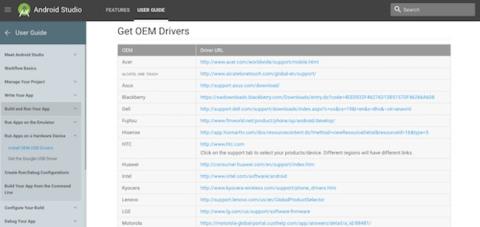
Computer benötigen Treiber , die Telefone und Tablets erkennen. Wenn Sie ein Android-Gerät über ein USB-Kabel mit einem PC verbinden, sollte Windows auch ohne Internetverbindung automatisch Treiber installieren. Das nennt man Plug and Play .
Wenn Plug & Play fehlschlägt, müssen Sie den Treiber selbst installieren, um die Verbindung zwischen Ihrem Computer und Ihrem Telefon herzustellen. Die Installation von Android-Treibern für Windows 10 ist am einfachsten. Fangen wir jetzt an.
Installieren Sie OEM-Treiber
OEM steht für Original Equipment Manufacturer. Die meisten Hersteller von Android-Geräten haben ihre eigenen Einstellungen für Android-Treiber. Einige wenige Marken verwenden noch Treiber anderer Hersteller, diese sind jedoch oft verwirrend, wie beispielsweise OnePlus.
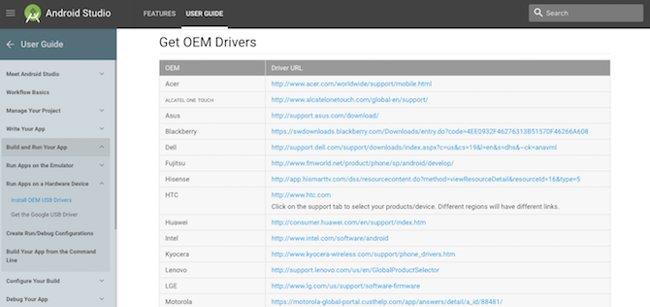
Um OEM zu installieren, gehen Sie zur Android-Entwickler- Website und suchen Sie den Abschnitt „OEM-Treiber herunterladen“ . Identifizieren Sie den Treiber des Android-Geräteherstellers. Wenn Sie Ihren Hersteller nicht finden können, suchen Sie online und geben Sie „[Name des Herstellers] Android-Treiber“ ein . Der Hersteller ist möglicherweise eines der ersten Ergebnisse.
Sobald Sie mit dem Herunterladen des Treibers fertig sind, müssen Sie ihn installieren. Schließen Sie Ihr Android-Gerät an Ihren PC an. Drücken Sie die Windows + X -Taste und klicken Sie dann auf Geräte-Manager. Scrollen Sie nach unten und klicken Sie auf Tragbare Geräte. Klicken Sie im Abschnitt „Erweiterungen“ mit der rechten Maustaste auf den Gerätenamen und wählen Sie „ Treiber aktualisieren“. Der Treiberaktualisierungsassistent wird geöffnet .

Wählen Sie „ Auf meinem Computer nach Treibersoftware suchen “ aus . Gehen Sie zu dem OEM-Treiber, den Sie gerade heruntergeladen haben. Wählen Sie den Treiber aus und klicken Sie auf „OK“ und dann auf „Weiter“ , um die Installation durchzuführen. Es dauert nur einen Moment. Sobald der Treiber aktiv wird, sollten Sie Ihren Computer neu starten.
Offizielles Google-Tool
Die Installation von Android-Treibern ist ein relativ langwieriger Prozess. Sie müssen Android SDK Tools, Android SDK Platform Tools und Google USB Driver über den SDK Manager herunterladen . Der SDK-Manager ist aufgrund seiner vielen verschiedenen Tools ziemlich umständlich und kompliziert, sodass Benutzer ihn nicht verwenden.

Im Januar 2017 brachte Google ADB und Fastboot als eigenständige Softwarepakete auf den Markt. Google bezeichnet die Sammlung als „Platform Tools Bundle“. Sie können dieses Toolpaket direkt von der SDK-Website herunterladen . Vollständigen Download, an den gewünschten Speicherort extrahieren.
Sie müssen nach dem Entpacken eigentlich nichts installieren, öffnen Sie einfach die Eingabeaufforderung im SDK Platform Tools-Ordner . Gehen Sie in den Ordner, halten Sie die Umschalttaste gedrückt und klicken Sie mit der rechten Maustaste. Wählen Sie im Dropdown-Menü die Option „Befehlsfenster hier öffnen“ aus.
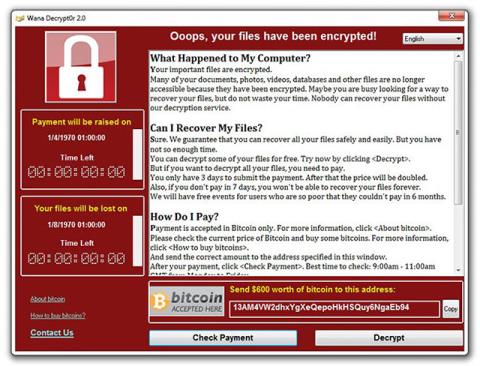
Legen Sie die PATH-Variable fest
Der Computer weiß, wo sich alles befindet. Die PATH-Variable ist die Hauptliste der Befehlszeilentools. Es kennt einige Tools, andere müssen jedoch manuell hinzugefügt werden. Wenn Sie den Speicherort der Platform Tools hinzufügen, können Sie diese bei Bedarf leicht finden.
Öffnen Sie das Startmenü und suchen Sie nach erweiterten Systemeinstellungen. Wählen Sie Erweiterte Systemeinstellungen anzeigen und klicken Sie auf Umgebungsvariablen.

Wählen Sie unter Systemvariable die Option Pfad aus. Wählen Sie dann Bearbeiten. Wenn das neue Fenster geöffnet wird , wählen Sie „Neu“ und fügen Sie den Pfad zu „ Platform Tools“ > „Enter“ > „OK“ ein.
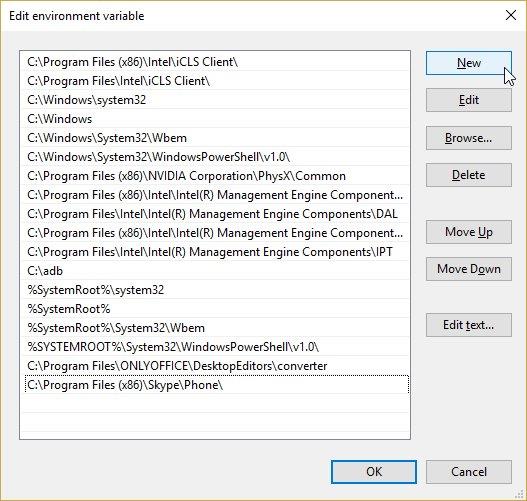
Wenn Sie ADB oder Fastboot verwenden müssen, öffnen Sie einfach das Eingabeaufforderungsfenster und geben Sie Ihren Befehl ein.
15-Sekunden-ADB-Installationsprogramm
Bevor Google eigenständige Pakete veröffentlicht, müssen Android-Benutzer den Android SDK Manager herunterladen , bevor sie die Pakete herunterladen können. Ein Benutzer namens Snoop05 entdeckte jedoch, dass dieser langwierige Prozess erheblich verkürzt werden kann. So wurde der 15-Sekunden-ADB-Installer geboren.
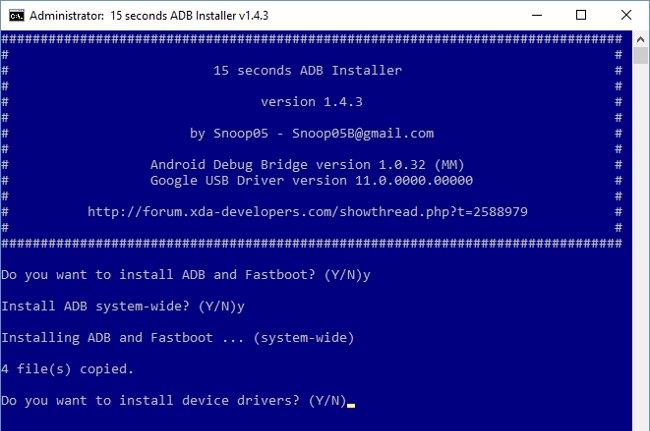
Laden Sie die Software herunter und doppelklicken Sie dann auf die Datei mit dem Namen adb-setup-1.xxexe . Im Dateifenster müssen Sie einige Fragen beantworten.
Sobald Sie die letzte Frage beantwortet haben, erscheint ein neues Fenster zur Installation des generischen Google-Treibers.
Alles verbunden
Es ist frustrierend, wenn etwas nicht funktioniert. Wir schließen einfach das Gerät an und warten darauf, dass die Magie geschieht, aber das passiert selten. Allerdings ist die Wahrscheinlichkeit, dass Treiber von Android-Geräten automatisch installiert werden, sehr hoch. Wenn nicht, können Sie die oben genannten Schritte ausführen, um OEM-Treiber für Ihr Gerät herunterzuladen und zu installieren.
Erfahren Sie in diesem Leitfaden, wie Sie CalDAV und CardDAV mit Android synchronisieren können, um Ihre Kalender- und Kontaktdaten effizient zu verwalten.
Kurzanleitung zur Deinstallation des Magisk-Moduls ohne Verwendung von Magisk Manager, auch bekannt als Deinstallation des Magisk-Moduls mithilfe von TWRP Recovery oder offline.
Erfahren Sie, wie Sie Kali Linux NetHunter auf Ihrem Android-Telefon installieren, mit detaillierten Schritten und nützlichen Tipps für Penetrationstests.
So deaktivieren Sie die Anzeige des eingegebenen Passworts auf Android und schützen Sie Ihre Daten effektiv.
Entdecken Sie, wie Sie die Tastenbelegung verwenden, um jedes Android-Spiel mit einem Gamepad zu spielen. Diese Anleitung bietet viele Tipps und Tricks für ein besseres Gaming-Erlebnis.
Entdecken Sie, wie Sie mit der Gboard-Tastatur auf Android einfach und schnell Sprache in Text umwandeln können. Nutzen Sie die Spracheingabe für mehr Produktivität.
Erfahren Sie, wie Sie den Vibrationseffekt beim Drücken von Tasten auf Android deaktivieren können, um eine leisere und angenehmere Eingabeerfahrung zu genießen.
Entdecken Sie die besten Panorama-Fotoanwendungen für Android. Diese Apps erleichtern die Panoramafotografie und bieten zahlreiche Funktionen, um beeindruckende Fotos aufzunehmen.
Aktivieren Sie die Leseliste in Google Chrome auf Ihrem Android-Gerät mit einfachen Schritten für einen besseren Überblick über Ihre Leseinhalte.
Entdecken Sie die besten Android-Notiz-Apps mit Startbildschirm-Widgets, um schnell und effektiv Notizen zu machen.








